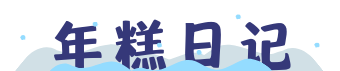当作笔记记录一下,因为1panel备份方便,加上可视化比宝塔好点,就选择了这个,由于php搭建老是不成功,大佬用docker来曲线救国,开心版也能够使用了。当然由于我是菜鸡,有什么不对的地方也希望大佬指点一下。
开心版v4下载位置:点击下载
我这里是创建的两个目录 /opt/chevereto和/opt/chevereto/asset,一个用来放解压后开心版的文件,一个是assets存放的文件。分别对应容器目录 /var/www/html/和 /var/www/html/images/_assets/
文件下载后解压到/opt/chevereto中
1. 准备的docker镜像
1.2. 拉取成功后,会拉取镜像
1.3. 拉取后,可以在镜像处看到
2. 创建容器
2.1. 创建好挂载目录
复制创建好的的文件地址,/opt/chevereto (注意:这里可以自己选择创建文件夹)
2.2. 创建数据库
如未MySQL按提示安装后,创建数据库,保持默认,修改名称,用户名,密码
2.3. 编辑容器
- 进入容器创建页面,
- 名称只能英文,镜像选择ghcr.io/chevereto/chevereto:4.0.9
- 服务器端口选择未占用的,容器端口为80不要修改
- 网络选择1panel-network
- 挂载目录:/opt/chevereto 容器目录:/var/www/html/
- 挂载目录:/opt/chevereto/asset 容器目录:/var/www/html/images/_assets/ (用来挂载网站背景)
2.4. 设置环境变量
将修改为自己创建好的数据库信息,添加到环境变量中
CHEVERETO_DB_HOST=mysql
CHEVERETO_DB_USER=chevereto
CHEVERETO_DB_PASS=aaasdwqeretetr
CHEVERETO_DB_PORT=3306
CHEVERETO_DB_NAME=chevereto
CHEVERETO_ASSET_STORAGE_TYPE=local
CHEVERETO_ASSET_STORAGE_URL=/images/_assets/
CHEVERETO_ASSET_STORAGE_BUCKET=/var/www/html/images/_assets/3. 上传文件到创建的文件夹
3.1. 上传后并解压
3.2. 设置文件权限为077
4. 进入图床后安装创建
4.1. 安装图床
http://服务ip:端口/install
4.2. 搭建成功
好了,到这里已经安装好了,可以通过ip:端口进行访问
如果觉得ip加ip访问麻烦,可以来进行方向代理。下面是反向代理的教程,基于面板的应用OpenResty
5. 反向代理
5.1. 安装OpenResty
5.2. 创建网站
- 选择反向代理
- 主域名设置为要反代的域名
- 代理地址,设置为设置好的项目ip端口
但是这时候我们发现,网站打开显示是不安全的。下面我们就要申请SSL证书
6. 为网站申请SSL证书
6.1. 创建Acme 账户
到证书选择Acme 账户,邮箱随意。
6.2. 创建DNS账户
根据域名服务商的api
6.3. 申请证书
6.4. 设置网站配置
6.5. 启用https
应用创建好的证书。这样在刷新以下网站,我们的网站就正常了